

|
办公软件是指可以进行文字处理、表格制作、幻灯片制作、图形图像处理、简单数据库的处理等方面工作的软件。目前办公软件朝着操作简单化,功能细化等方向发展。办公软件的应用范围很广,大到社会统计,小到会议记录,数字化的办公,离不开办公软件的鼎力协助。另外,政府用的电子政务,税务用的税务系统,企业用的协同办公软件,这些都属于办公软件。 相信很多初学者都还不了解钉钉文档在线编辑后进行保存的操作,而这里小编就为大伙提供了钉钉文档在线编辑后进行保存的操作方法哦,希望可以帮助到有需要的朋友。 打开钉钉,进入菜单【文档】 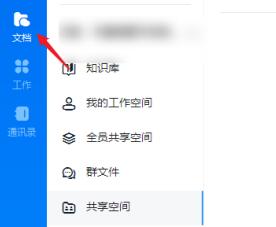 打开要编辑的文档,或者在聊天窗口直接进入编辑。 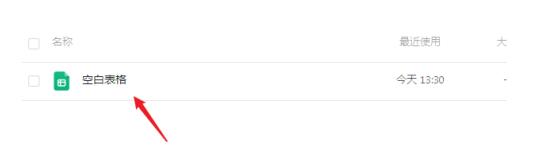 在编辑状态顶部可以看到“已保存”的状态,接下来在随便编辑一些内容。 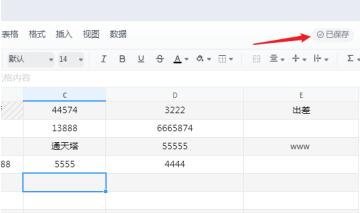 Windows用 Ctrl+S;Mac用Command+S对操作进行保存,可以看到顶的部保存状态。 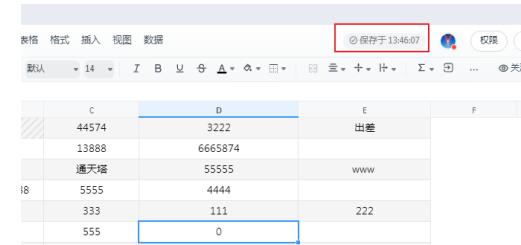 打开“表格”菜单下的“查看编辑历史记录” 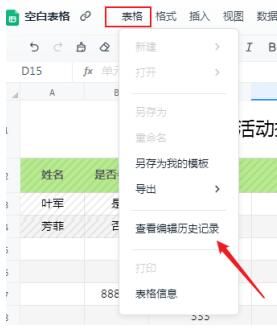 可以看到历史文件编辑的记录,很实用的一个功能。 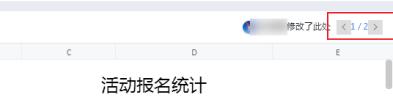 快来学习学习钉钉文档在线编辑后进行保存的操作方法吧,一定会帮到大家的。 Office办公软件是办公的第一选择,这个地球人都知道。除了微软Office,市面上也存在很多其他Office类软件。 |
温馨提示:喜欢本站的话,请收藏一下本站!